Manual de Consulta Rápida
|
|
|
- Rui Neves Moreira
- 8 Há anos
- Visualizações:
Transcrição
1 Manual de Consulta Rápida Leia atentamente este manual antes de utilizar o produto. Mantenha-os em um local seguro. Computador Pessoal VAIO Fit 15F VJF153 Impresso no Brasil _GUIA RAPIDO NOTEBOOK VAIO MAO.indd 1 15/10/ :51:36
2 Configuração Inicial 1 Verifique os itens fornecidos 2 Conecte o adaptador CA Adaptador CA Cabo de alimentação Bateria* * A bateria vem instalada no computador no modo de transporte de bateria. E este modo será automaticamente desabilitado ao ligar o equipamento conectado ao adaptador CA. As características e especificações podem variar e estão sujeitas a mudanças sem aviso prévio. Conecte o cabo de alimentação ao adaptador CA. Depois conecte o cabo de alimentação CA a rede elétrica. Conecte o adaptador CA ao notebook. Para garantir que a bateria seja totalmente carregada, certifique-se de conectar o adaptador CA ao computador nas primeiras vezes que usá-lo. 4 Estabeleça conexão com a Internet 5Complete tarefas importantes Estabeleça conexão com a Internet para ativar automaticamente o Windows. Conexão cabeada (LAN) Conecte o computador ao roteador utilizando um cabo LAN (não fornecido). Conexão Wi-Fi (LAN sem fio) 1. Clique no ícone na barra de tarefas 2. Selecione a rede desejada (SSID) e clique em Conectar. Execute o Windows Update Clique na caixa de pesquisa barra de tarefas e digite Windows update para verificar se há atualizações disponíveis. Crie sua Mídia de Recuperação Clique na caixa de pesquisa da barra de tarefas e digite Criar unidade de recuperação para criar uma Mídia de recuperação. Para mais detalhes sobre a chave de segurança e outras configurações, consulte o manual do dispositivo de rede ou as informações do seu provedor de Internet. As Mídias de Recuperação não são fornecidas com o computador. Consulte o Guia de Recuperação, Backup e Solução de Problemas antes de criar a Mídia de Recuperação _GUIA RAPIDO NOTEBOOK VAIO MAO.indd 2 15/10/ :51:37
3 3 Ligue seu computador VAIO Mantenha pressionado o botão liga/desliga até a luz indicadora de alimentação acender. O processo de inicialização levará alguns minutos. Nenhuma ação é necessária até que a janela de configuração seja exibida. 6 7 Localize o Manual do Usuário Entre com a conta da Microsoft O Manual do usuário VAIO está disponível em formato eletrônico (web e PDF) no seu computador e no site da VAIO Brasil. Para acessá-lo, clique na caixa de pesquisa da barra de tarefas do Windows, digitando Manual do usuário VAIO ou entre na seção de SUPORTE do site Para baixar e usar aplicativos da Windows Store, você deve usar uma conta da Microsoft em vez de uma conta local. Você pode criar uma conta da Microsoft seguindo as etapas abaixo: 1. Digite Configurações na caixa de pesquisa da barra de tarefa. 2. Clique em Contas para mudar a configuração. 3. Clique em Entrar com uma conta da Microsoft e siga as instruções da tela. Um número aparecerá no bloco do aplicativo Loja na tela Iniciar quando atualizações de aplicativos estiverem disponíveis. Clique no bloco para inciar Loja e atualizar os aplicativos da Windows Store _GUIA RAPIDO NOTEBOOK VAIO MAO.indd 3 15/10/ :51:38
4 Partes e controles A Câmera embutida Status da câmera (Ligada: LED verde) Tela LCD B Slot de segurança Porta de entrada do conector de energia CC. Abertura de saída de ar Porta de rede LAN Porta de saída HDMI Porta USB x2 (compatível com o padrão 3.0. A porta com a marca dá suporte ao carregamento via USB). Conector de microfone Conector de fone de ouvido C (parte inferior) Subwoofer D Botão ASSIST (Assistência) Botão de alimentação Microfone Embutido F Porta USB x2 (compatível com o padrão USB 2.0) Unidade de disco óptico. E Alto-falantes embutidos Indicador de alimentação Indicador de carga de bateria Indicador da unidade de disco Slot do cartão de memórias SD Touchpad Pressione o canto inferior esquerdo do touchpad para clicar. Inicia o VAIO Rescue Mode (modo recuperação) enquanto o computador estiver desligado. Iniciar o aplicativo VAIO Control Center enquanto o computador estiver ligado. Dicas de cuidado e manuseio Manuseio do computador Não aplique pressão no computador, principalmente na tela LCD e no cabo do adaptador de CA. Cuidados com a unidade de disco rígido O computador está equipado com uma unidade de disco rígido integrada. Evite movê-lo quando estiver ligado ou durante o processo de inicialização ou de desligamento. Ventilação Coloque o computador sobre superfícies firmes, como escrivaninhas ou mesas. A circulação de ar adequada nas passagens de ventilação é importante para evitar superaquecimento. Danos causados por líquidos Evite que substâncias líquidas entrem em contato com o computador. Site de suporte: (Brasil) _GUIA RAPIDO NOTEBOOK VAIO MAO.indd 4 15/10/ :51:42
5 Guia de recuperação Sobre a recuperação O que é a recuperação? A recuperação é o processo de restauração da unidade de disco rígido integrada para a condição original de fábrica. A atualização é o processo de reinstalação do sistema operacional com a manutenção das principais configurações e dados pessoais. Há duas formas de recuperar o computador: A partir da Mídia de Recuperação A partir da área de recuperação Quando preciso realizar a recuperação ou a atualização? Se o computador ficar instável Se o computador tiver sido infectado por vírus Se o computador estiver apresentando problemas que não podem ser resolvidos pela solução de problemas Se você tiver formatado a unidade C: por engano O que é uma área de recuperação? A área de recuperação da unidade de disco rígido integrada contém dados para a recuperação do sistema e de aplicativos e se encontra no próprio disco rígido. Por que preciso criar a Mídia de Recuperação? A Mídia de Recuperação é usada para restaurar o computador para a condição original de fábrica. Se o Windows não iniciar e não for possível usar a área de recuperação, você precisará da Mídia de Recuperação para realizar a recuperação. Como criar a Mídia de Recuperação Você pode criar a Mídia de Recuperação clicando na caixa de pesquisa da barra de tarefas do Windows e digitando Criar unidade de recuperação. Para informações detalhadas sobre como criar a Mídia de Recuperação, consulte o Manual do Usuário VAIO. Conecte o computador à Internet e atualize o computador usando o Windows update antes de criar a Mídia de Recuperação. Você pode usar discos ópticos ou unidades flash USB como Mídia de Recuperação. É recomendável que você use mídia DVD-R, porque os dados podem ser excluídos acidentalmente de uma unidade flash USB. Os tipos de mídia que o computador suporta, o número de discos necessários e a capacidade da unidade flash USB necessária serão exibidos durante o processo de criação da Mídia de Recuperação. Você não pode usar mídias BD-RE, BD-RE DL, DVD-RW, DVD+RW, DVD-RAM, CD-R, e CD-RW como Mídia de Recuperação. Portas USB compatíveis com o padrão USB 3.0 não suportam recuperação com uma unidade flash USB que seja compatível com o padrão USB 3.0. A recuperação do computador excluirá todos os dados na unidade de disco rígido integrada. As principais configurações e dados pessoais no computador serão mantidos quando você atualizar seu computador _GUIA RAPIDO NOTEBOOK VAIO MAO.indd 5 15/10/ :51:42
6 Como recuperar seu computador Para atualizar o computador 1 Pressione o botão ASSIST (ASSISTÊN- CIA) enquanto o computador estiver desligado. A tela VAIO Rescue Mode (modo de resgate) aparecerá. 2 Selecione Start troubleshooting (Recovery). Siga as instruções na tela até a tela Escolha uma opção aparecer. 3 Selecione Solução de Problemas, Restaurar o PC e Manter meus arquivos.siga as instruções que aparecerão na tela. Para obter detalhes, consulte o Manual do Usuário. Salve dados importantes com antecedência. Dados protegidos por direitos autorais, como dados de transmissão digital ou arquivos de música organizados por aplicativos de reprodução de mídia digital podem não estar disponíveis, mesmo se os dados forem mantidos no mesmo local após você atualizar seu computador. Consulte o arquivo de ajuda incluído com o aplicativo que você está usando para instruções. Os aplicativos instalados poderão ser removidos durante o processo de atualização, sendo necessário reinstalá-los. Para recuperar a partir da área de recuperação 1 Pressione o botão ASSIST (ASSISTÊN- CIA) enquanto o computador estiver desligado. A tela VAIO Rescue Mode (modo de resgate) aparecerá. 2 Selecione Start troubleshooting (Recovery). Siga as instruções na tela até a tela Escolha uma opção aparecer. 3 Selecione Solução de Problemas, Restaurar o PC e Remover tudo.siga as instruções que aparecerão na tela. Para realizar a recuperação personalizada, selecione Solução de Problemas e Opções avançadas. Para recuperar a partir da Mídia de Recuperação 1 Conecte a Mídia de recuperação (unidade flash USB à porta USB ou o disco óptico) ao computador enquanto o computador estiver no modo Normal. 2 Desligue o computador. 3 Pressione o botão ASSIST (ASSISTÊNCIA) para mostrar a tela VAIO Rescue Mode (modo de resgate) e selecione Start from media (USB device). Siga as instruções na tela até a tela Escolha uma opção aparecer. 4 Selecione Solução de Problemas, Restaurar o PC e escolha Manter seus arquivos (para atualizar) ou Remover Tudo (para recuperar). Siga as instruções que aparecerão na tela. Para realizar a recuperação personalizada, selecione Solução de Problemas e Opções avançadas. Se você não puder recuperar o computador usando uma unidade flash USB, conecte a unidade a outra porta USB no computador e tente recuperar novamente _GUIA RAPIDO NOTEBOOK VAIO MAO.indd 6 15/10/ :51:42
7 Para restaurar arquivos do sistema usando o ponto de restauração quando não for possível iniciar o Windows 1 Siga as etapas 1 a 3 do item Para recuperar a partir da Mídia de Recuperação 2 Selecione Solução de Problemas, Opções Avançadas, e Restauração do Sistema. 3 Selecione o seu sistema operacional. A janela Restauração do Sistema aparecerá. Como fazer o Backup Sobre o backup O que é um processo de backup? O processo de backup cria uma cópia de backup dos dados armazenados na unidade de disco rígido integrada e a salva em outro local. Por que preciso fazer backup dos meus dados? Em função de eventos inesperados ou vírus de computador, você pode perder 4 Selecione Avançar. 5 Selecione um ponto de restauração e Avançar. A janela de confirmação do ponto de restauração selecionado aparecerá. 6 Clique em Concluir para confirmar o ponto de restauração. O computador reiniciará após os arquivos do sistema serem restaurados. vários dados armazenados na unidade de disco rígido integrada. Para restaurar os dados perdidos, o backup será necessário. É recomendável que você faça backup de dados regularmente. Para fazer backup e restaurar dados Para usar esse recurso, digite Backup na caixa de pesquisa da barra de tarefas _GUIA RAPIDO NOTEBOOK VAIO MAO.indd 7 15/10/ :51:42
8 Solução de problemas Se você tiver qualquer problema ao operar o computador Tente estas sugestões antes de contatar um centro de suporte/assistência técnica autorizado da VAIO ou seu revendedor VAIO local diretamente. Leia as informações sobre solução de problemas nesta seção ou no Manual do Usuário VAIO na tela. Visite o site de suporte on-line do VAIO Problemas de recuperação Não consigo recuperar a partir da área de recuperação Recupere o computador a partir da Mídia de Recuperação se você tiver usado aplicativos para modificar a área de recuperação, instalado um sistema operacional diferente do pré-instalado ou formatado a unidade de disco rígido integrado. Não consigo criar a Mídia de Recuperação Experimente as sugestões a seguir: 1 Atualize o computador usando o Windows update. 2 Reinicie o computador. Em seguida, tente criar a Mídia de Recuperação novamente. Experimente outra mídia confiável. Se o problema continuar, visite o site de suporte on-line do VAIO para obter mais assistência. Não consigo iniciar/concluir o processo de recuperação Desconecte todos os dispositivos externos desnecessários do computador. Experimente as sugestões a seguir: Verifique as condições da Mídia de Recuperação. Se você estiver usando discos ópticos, verifique se os discos estão sujos ou danificados. Se os discos não estiverem limpos, limpe-os e tente recuperar o computador novamente. Se você não conseguir recuperar o computador a partir da área de recuperação, reinicie o computador e tente novamente ou use a Mídia de Recuperação. Se você não conseguir recuperar o computador usando uma unidade USB, conecte a unidade a outra porta USB ou à porta USB compatível com o padrão USB 2.0 (se houver). Então, desligue o computador e tente realizar a recuperação novamente. Se o problema continuar, visite o site de suporte on-line do VAIO para obter mais assistência. Problemas comuns Meu computador não inicia Antes de usar o computador pela primeira vez, você precisa conectar o computador a uma fonte de energia CA (com o adaptador CA quando fornecido). Certifique-se de que todos os cabos estejam seguramente conectados aos dispositivos, como entre o computador e o cabo de energia (com o adaptador CA quando fornecido). Verifique se a bateria está instalada adequadamente e carregada. Desconecte todos os cabos e dispositivos periféricos, como o cabo de energia, o adaptador CA e o disposi _GUIA RAPIDO NOTEBOOK VAIO MAO.indd 8 15/10/ :51:42
9 tivo USB, remova a bateria e aguarde cerca de cinco minutos. Então, coloque-os todos de volta e ligue o computador novamente. Remova todos os módulos de memória adicionais que você possa ter instalado desde a compra e reinicie o computador. Se o computador estiver conectado a um cabo de força com interruptor, verifique se o interruptor está ligado e o cabo de força seguramente conectado à fonte de energia. Se estiver usando um monitor externo, verifique se ele está conectado a uma fonte de energia e ligado. A luz do indicador de energia verde está ligada, mas a tela permanece em branco (modelos equipados com luz indicadora de energia) Pressione as teclas Alt+F4 várias vezes para fechar a janela do aplicativo. Pode ter ocorrido um erro de aplicativo. Pressione as teclas Ctrl+Alt+Delete, selecione (Desligar) no canto inferior direito da tela do computador e selecione Reiniciar. Pressione e mantenha pressionado o botão liga/desliga ou pressione o interruptor por mais de quatro segundos para desligar o computador. Desconecte o cabo de energia ou o adaptador CA e aguarde aproximadamente cinco minutos. Em seguida, conecte o cabo de energia ou o adaptador CA e ligue o computador novamente. Desligar o computador com as teclas Ctrl+Alt+Delete, com o chave liga/ desliga ou com o botão liga/desliga poderá causar a perda de dados não salvos. A luz do indicador de carga está piscando rapidamente e o computador não inicia Esse problema pode ser causado pela instalação incorreta da bateria. Para resolvê-lo, desligue o computador e remova a bateria. Em seguida, reinstale a bateria no computador. Para obter detalhes, consulte o Manual do Usuário VAIO na tela. Se o problema persistir, isso significa que a bateria instalada não é compatível. Remova a bateria e contate um centro de suporte/assistência técnica autorizado da VAIO. Para localizar o centro ou agente mais próximo, consulte o Manual do Usuário VAIO na tela. Uma mensagem é exibida notificando incompatibilidade ou instalação inadequada da bateria, e o computador entra no modo de hibernação Consulte as respostas para A luz do indicador de carga está piscando rapidamente e o computador não inicia. O Windows não aceita minha senha e retorna a mensagem: Enter Onetime Password Se você inserir uma senha de power -on errada três vezes consecutivas, a mensagem Enter Onetime Password será exibida e o Windows não iniciará. Pressione e mantenha pressionado o botão liga/desliga ou pressione o interruptor por mais de quatro segundos para desligar o computador. Se o computador estiver equipado com luz indicadora de energia, verifique se a luz indicadora está apagada. Aguarde de 10 a 15 segundos, reinicie o computador e insira a senha correta _GUIA RAPIDO NOTEBOOK VAIO MAO.indd 9 15/10/ :51:42
10 A senha diferencia maiúsculas de minúsculas, portanto, verifique as letras antes de inserir a senha. Não consigo me lembrar da senha de power-on Se você tiver esquecido a senha de power-on, contate um centro de suporte/assistência técnica autorizado da VAIO. Será cobrada uma taxa de redefinição. Como posso criar uma partição de disco rígido? Se você reduzir o volume da partição de unidade C: você pode não criar uma Mídia de Recuperação ou completar o processo de recuperação e de atualização com êxito pois o espaço livre na unidade de disco rígido integrada não é suficiente. 1 Digite Criar e formatar partições do disco rígido na caixa de pesquisa da barra de tarefas. 2 Clique com o botão direito na unidade C: e selecione Diminuir Volume. 3 Insira o tamanho da partição a ser criada em Digite o espaço a diminuir em MB: e selecione Diminuir. 4 Clique com o botão direito em Não alocado e selecione Novo Volume Simples. 5 Siga as instruções na tela. A tela Ativação do Windows está aparecendo A ativação do Windows não está completa. Digite Ativação na caixa de pesquisa da barra de tarefas e conecte o computador à Internet. A ativação deverá ocorrer automaticamente. Você também pode ativar o Windows por telefone. Para obter detalhes, consulte a tela Configurações do computador. Conteúdo neste guia é sujeita a mudanças sem aviso prévio. Rede sem fio Wi-Fi A conexão Wireless LAN, incorporada apenas nos modelos selecionados, obteve a certificação Wi-Fi e está em conformidade com as especificações de interoperabilidade estabelecidas pela WFA (Wi-Fi Alliance) _GUIA RAPIDO NOTEBOOK VAIO MAO.indd 10 15/10/ :51:42
11 Requisitos para o usuário final/ ativação do produto Alguns produtos de software fornecidos com este computador podem incluir recursos tais como proteção contra cópia e tecnologia para gestão de conteúdo. O uso dos produtos do software requer um acordo para os contratos aplicáveis aos usuários finais e total conformidade com os procedimentos aplicáveis à ativação do produto. Os procedimentos Informações sobre segurança e cuidados Para evitar risco de incêndio ou de choque, não exponha o computador a chuva ou umidade. Para evitar choque elétrico, não abra o gabinete. Confie os serviços necessários somente a pessoal qualificado. Desligar o computador com o botão (botão de alimentação) não o desconecta completamente da tensão da rede elétrica. Para desconectá-lo completamente, retire o adaptador de CA ou o cabo de energia da rede elétrica. A tomada deve estar instalada próximo ao equipamento e acessada facilmente. Não use o computador diretamente sobre as pernas. A temperatura da base da unidade aumentará durante a operação normal e, ao longo do tempo, poderá resultar em desconforto ou até queimaduras. Não coloque o adaptador CA em contato com sua pele. Coloque o adaptador CA longe de seu corpo à medida que ele ficar quente e causar desconforto. Não bloqueie as saídas de ar ou aberturas de ventilação enquanto o computador estiver em funcionamento. Bloquear as aberturas de ventilação leva à restrição de circulação do ar, o que pode causar superaquecimento interno, resultando em deformação no para ativação do produto e as diretivas de privacidade serão detalhados durante o lançamento inicial do produto de software ou durante algumas reinstalações do software ou reconfigurações do computador e poderão ser concluídos pela Internet ou pelo telefone (despesas de chamada poderão ser cobradas). computador, mal funcionamento ou risco de incêndio. Observe as seguintes precauções para proporcionar circulação de ar adequada e para garantir uma operação normal confiável: Não utilize o computador em qualquer superfície coberta de pano, como tapetes, almofadas ou cobertores, próximo a cortinas ou sobre superfícies empoeiradas que possam bloquear as aberturas de ventilação. Sempre use o computador em superfícies planas. Não use o computador e/ou adaptador de CA enquanto ele estiver coberto ou envolvido em tecido. Assegure-se de que o adaptador de CA opere em um ambiente limpo. Antes de guardar o computador em uma bolsa, desligue o computador ou colocá-lo em modo de suspensão. Se o computador está equipado com a indicadora de alimentação, verifique se a luz do indicadora de alimentação esteja desligada. Ao segurar o computador, certifiquese de que ele esteja frio. A superfície ao redor da abertura de ventilação pode estar extremamente quente. Para evitar possíveis danos ao computador durante o transporte, primeiro _GUIA RAPIDO NOTEBOOK VAIO MAO.indd 11 15/10/ :51:42
12 fixe as tampas dos conectores fornecidos e os protetores de slots nos locais adequados e prenda o conjunto de baterias no seu compartimento caso ela seja removível. Mantenha sempre a bateria instalada ao usar o computador. Não use ou armazene o seu computador em um local exposto a fontes de calor, como aquecedores ou dutos de ar, luz solar direta, poeira excessiva, umidade ou chuva, vibração ou choque mecânicos, imãs fortes ou alto- falantes sem proteção contra imã, temperaturas excessivamente altas ou baixas e alta umidade. Não carregue a bateria de qualquer outro modo que não seja o descrito no manual do utilizador ou indicado pela VAIO por escrito. A VAIO recomenda a utilização da bateria e do adaptador CA VAIO genuínos fornecidos com este produto. Se qualquer um destes itens tiver de ser substituído durante o período de vida do produto, certifique-se de que utiliza uma bateria ou um adaptador CA VAIO genuíno compatível. A VAIO desresponsabiliza-se e não assumirá quaisquer responsabilidades por perdas e danos resultantes da utilização de baterias ou transformadores não genuínos com o computador VAIO ; ou da desmontagem, alteração ou adulteração de qualquer bateria VAIO. Não use a funcionalidade sem fio em instalações hospitalares. Isso poderá causar o funcionamento incorreto dos dispositivos médicos. Verifique e respeite as restrições das linhas aéreas em relação à utilização de dispositivos sem fio. Se o uso da função sem fio for proibido, desative todas as suas conexões sem fio antes de embarcar. Para modelos com Windows 10, abra as Configurações, selecione o ícone da rede e ative o Modo Avião. Caso precise urgentemente desativar a função sem fio, desligue o computador. Se usar a funcionalidade sem fio próximo a um marca-passo, certifiquese de que ela esteja no mínimo a uma distância de 20 cm / 8 polegadas do dispositivo. A VAIO não se responsabiliza por qualquer interferência que possa existir ou que possa ser causada quando for operar este dispositivo. Não limpe seu computador com produtos aerosóis (borrifadores, sprays etc.) que contenham gás inflamável. Fazer isso pode encher o interior do computador de gás, podendo causar explosão ou incêndio. Em caso de dúvidas a respeito do seu produto entre em contato através dos canais de suporte VAIO : Pelo site ou pela Central de Relacionamento VAIO para capitais e regiões metropolitanas; demais localidades. Advertência Evite o uso prolongado do aparelho com volume alto (potência superior a 85 decibéis), pois isto poderá prejudicar a sua audição (Lei Federal No /06) _GUIA RAPIDO NOTEBOOK VAIO MAO.indd 12 15/10/ :51:42
13 Recomendações importantes sobre o nível de volume Caro(a) consumidor(a) Maximize o prazer de ouvir a música com este aparelho lendo estas recomendações que ensinam você a tirar o máximo proveito do aparelho quando reproduzir um som a um nível seguro. Um nível que permite que o som seja alto e claro, sem distorção e sem causar desconforto e, o mais importante, de uma forma que proteja a sua sensibilidade auditiva. Uma vez estabelecido um nível de som confortável: Ajuste o controle de volume e deixe-o nesta posição. O minuto gasto para fazer este ajuste agora protegerá a sua audição no futuro. Afinal de contas, nós queremos que você ouça durante toda a vida. A seguir, incluímos uma tabela com os níveis de intensidade sonora em decibéis e os exemplos de situações correspondentes para a sua referência. Para estabelecer um nível seguro: Ajuste o controle de volume a um nível baixo. Aumente lentamente o som até poder ouvi-lo confortavelmente e claramente, sem distorções. Níveis de Decibéis Exemplos 30 Biblioteca silenciosa, sussurros leves 40 Sala de estar, refrigerador, quarto longe do trânsito 50 Trânsito leve, conversação norma, escritório silencioso 60 Ar condicionado a uma distância de 6m, máquina de costura 70 Aspirador de pó, secador de cabelo, restaurante ruidoso 80 Tráfego médio de cidade, coletor de lixo, alarme de despertador a uma distância de 60cm. OS RUÍDOS ABAIXO PODEM SER PERIGOSOS EM CASO DE EXPOSIÇÃO CONSTANTE 90 Metrô, motocicleta, tráfego de caminhão, cortador de grama 100 Caminhã de lixo, serra elétrica, furadeira pneumática 120 Show de banda de rock em frente às caixas acústicas, trovão 140 Tiro de arma de fogo, avião a jato 180 Lançamento de foguete Informação cedida pela Deafness Research Foudation, por cortesia _GUIA RAPIDO NOTEBOOK VAIO MAO.indd 13 15/10/ :51:42
14 Descarte de pilhas e baterias Para modelos com pacote de bateria removível e/ou baterias secas Após o uso, as pilhas e/ou baterias deverão ser entregues ao estabelecimento comercial ou rede de assistência técnica autorizada. Baterias de Ion-Litio Atenção: Se a bateria não for manuseada corretamente, ela poderá explodir, causar incêndio ou ate mesmo queimaduras químicas. Observe as seguintes precauções. Não desmonte, esmague ou exponha a bateria a qualquer choque ou impacto, como martelar, deixar cair ou pisar. Não provoque curto-circuito, nem deixe que objetos metálicos entrem em contato com os terminais da bateria. Não exponha a bateria a temperaturas elevadas, acima de 60 C, como sob a luz solar direta ou no interior de um carro estacionado ao sol. Não incinere nem jogue no fogo. Não manuseie baterias de ion-litio danificadas ou com vazamentos. Mantenha a bateria fora do alcance de crianças pequenas. Mantenha a bateria seca. Substitua apenas por uma bateria do mesmo tipo ou equivalente recomendada pela VAIO. Suporte técnico Se a informação contida neste Manual de Consulta Rápida, ou no Manual de Instruções de seu VAIO não for suficiente para encontrar solução imediata a qualquer problema ou se precisar de suporte técnico, é possível entrar em contato com a VAIO através da Internet ou telefone. Site de Suporte Técnico VAIO É possível encontrar informações técnicas a qualquer momento visitando o site de suporte técnico VAIO, acessando o seguinte endereço: O site de suporte técnico VAIO traz informações específicas para o seu modelo de notebook, incluindo: Especificações de componentes e softwares. Soluções de problemas mais comuns Versões atualizadas de softwares e drivers Cópias digitais dos manuais de instruções. Central de Relacionamento VAIO Caso não encontre a informação necessária em nosso site é possível contatar a VAIO diretamente por telefone. Para que o atendimento seja mais rápido e eficiente, tenha em mãos os seguintes dados: 1. O modelo de seu notebook VAIO. O modelo encontra-se na parte inferior do seu notebook, ou na nota fiscal do mesmo. 2. O número de série de seu notebook. O número de série encontra-se na parte inferior do seu notebook. É preciso remover a bateria para enxergar o número de série. 3. Sistema operacional de seu notebook (Ex. Windows 10). 4. Uma breve descrição do problema. Telefones: capitais e regiões metropolitanas; demais localidades. O horário de atendimento é de segunda a sexta-feira, das 8:00 às 20:00, e aos sábados das 8 às 14 horas (horário de Brasília), exceto feriados _GUIA RAPIDO NOTEBOOK VAIO MAO.indd 14 15/10/ :51:42
15 Certificado de Garantia Notebook VAIO A VAIO quer que você desfrute ao máximo o seu equipamento, para isso, por favor leia com atenção as recomendações de uso e informações sobre a sua garantia. A VAIO disponibiliza uma opção cômoda, rápida e segura para tentar solucionar eventuais problemas em seu equipamento, sem que você tenha que sair de casa através do site: 1. Condições Gerais da Garantia Como você sabe o Código de Defesa do Consumidor garante a responsabilidade da VAIO por vícios e defeitos no seu Equipamento por 90 dias ( Garantia Legal ). 2. Da Garantia Contratual Além da Garantia Legal, descrita neste Certificado, a VAIO concede mais 275 dias de garantia ao seu Equipamento ( Garantia Contratual ). Esta garantia é válida para todo o território nacional e ela cobre vícios e defeitos, desde que o seu Equipamento seja utilizado de acordo com as normas e recomendações de manutenção e uso descritas neste documento e nos manuais. A VAIO lembra que não presta serviços de garantia a domicílio. Para utilização da garantia contratual, você deverá entrar em contato através de nossos telefones, ou chat disponível no nosso site. Importante: Para utilização da garantia Contratual, seu equipamento não estará coberto se houver danos decorrentes da instalação inadequada, bem como quaisquer modificações que alterem a funcionalidade ou a sua capacidade do produto sem a permissão por escrito da VAIO. Quando o seu equipamento ou uma de suas peças for trocada pela VAIO ou por seus representantes, essa peça passa a ser de propriedade da VAIO. Saiba o que a garantia contratual não cobre: a) Equipamentos adquiridos de mostruários de lojas ou em saldão; b) Formatação do Sistema Operacional do equipamento. Importante: mantenha cópias regulares de seus arquivos (fotos, textos, contatos, etc.) porque esta garantia não cobre eventual perda deles, nem realização de cópias deles; c) A bateria e acessórios que acompanham o equipamento, tais como, fones de ouvido, carregador, teclado, capa protetora, cabo conversor mini, micro-usb, cartão removível, cartão SIM, caneta apontadora e demais itens que acompanham os Equipamentos. d) Para segurança do seu equipamento, a VAIO recomenda que ele seja ligado na rede elétrica com o auxílio de um estabilizador pois esta garantia não cobre eventuais danos causados pela flutuação de energia elétrica ou descargas elétricas na rede. e) Lembre-se que a utilização de acessórios não autorizados ou não homologados pela VAIO pode ocasionar problemas ao seu equipamento que não serão cobertos pela Garantia Contratual. Cuidado: para não perder o direito a garantia, você deve observar os seguintes itens: a) Você ou qualquer outra pessoa - que não seja um técnico autorizado pela VAIO - não pode desmontar o equipamento ou violar seus lacres; b) Guarde a Nota Fiscal ou documento similar que comprova a data da compra do equipamento e que ele é seu este documento é indispensável para utilização desta garantia; c) Cuide muito bem de seu equipamento porque quaisquer danos ou mal funcionamento decorrentes de mau uso ou uso inadequado - exemplo quedas, fogo, calor excessivo, água, produtos de limpeza, golpes, transporte inadequado não são cobertos pela garantia; d) Você não pode substituir o Sistema Operacional, ou seja, fazer upgrades e expansões não originais de fábrica. Esta garantia não cobre utilização de programas piratas ; e) Quaisquer problemas no seu equipamento ocasionados: i) pela contaminação pelos chamados vírus de computador - programas indesejados, ou ii) pela instalação de programas que sejam incompatíveis com a capacidade de processamento do seu Equipamento; f) Tome cuidado no manuseio e conexão de cabos, acessórios e dispositivos em geral ao seu equipamento - porque tal conexão se feita de forma inadequada pode causar danos ao seu equipamento e uma vez constatado ocasionará a perda desta garantia; g) Você não pode danificar, rasurar ou de qualquer forma alterar o número de série do seu equipamento ele é a forma de identificação e cadastro do seu equipamento na VAIO; Para sua comodidade, caso seu equipamento apresente problemas - antes de qualquer ação - contate a VAIO através de nosso site, lá contém perguntas frequentes e as possíveis soluções, além de dicas importantes de utilização. A VAIO durante esta Garantia Contratual não se responsabiliza pelos custos para o envio do seu Equipamento para o local no qual ele será reparado ou devolução dele. Assim, estas despesas são exclusivamente de sua responsabilidade. Canais de atendimento: Para que seu atendimento seja ágil, tenha sempre em mãos o número de série do seu equipamento e a nota fiscal de compra emitida pelo Varejista. 1. Pela Internet: seção SUPORTE. Lá, você encontrará respostas a perguntas frequentes, drivers, entre outros; 2. Via Chat: no site, na seção SUPORTE, acesse o menu Canais de Atendimento e depois a opção Chat. 3. Via vaio@vaiobr.com.br; Ao encaminhar sua dúvida via , informar sempre o nome completo do solicitante, telefone para contato com código de área e número de série do Equipamento. 4. Se suas dúvidas não forem solucionadas pelos canais acima, ligue para a Central de Relacionamento VAIO: (Capitais e região metropolitana) ou (demais localidades), de segunda à sexta-feira, exceto feriados, das 8 às 20 horas, e aos sábados das 8 às 14 horas (horário de Brasília). A Central de Relacionamento VAIO prestará o devido suporte e, se necessário, em caso de problemas no hardware, indicará a Assistência Técnica ou ponto de serviço, com localização mais próxima da sua residência _GUIA RAPIDO NOTEBOOK VAIO MAO.indd 15 15/10/ :51:42
16 VAIO e são marcas registradas da Sony Corporation. Os computadores VAIO no Brasil são fabricados pela Positivo Informática S.A. seguindo todos os padrões que garantem a qualidade da VAIO do Japão e possuem garantia balcão de um ano para peças e mão de obra, sendo nove meses de garantia contratual e 90 dias de garantia legal. Para acessar a internet, o cliente deve possuir uma linha telefônica fixa ativa e arcar com os custos de pulsos e/ou interurbanos ou contratar o serviço de banda larga de sua preferência, adquirindo os periféricos necessários para o uso do serviço. Microsoft e Windows são marcas registradas da Microsoft Corporation nos EUA e em outros países. Copyright 2015, Intel Corporation. Todos os direitos reservados. Ultrabook, Celeron, Celeron Inside, Core Inside, Intel, Logotipo Intel, Intel Atom, Intel Atom Inside, Intel Core, Intel Inside, Logotipo Intel Inside, Intel vpro, Itanium, Itanium Inside, Pentium, Pentium Inside, vpro Inside, Xeon, Xeon Phi e Xeon Inside são marcas registradas da Intel Corporation nos Estados Unidos e em outros países. Produto beneficiado pela legislação de informática. Imagens meramente ilustrativas. Cód.: _GUIA RAPIDO NOTEBOOK VAIO MAO.indd 16 15/10/ :51:43
RESTAURAÇÃO NO WINDOWS 8
 RESTAURAÇÃO NO WINDOWS 8 Este documento se aplica aos computadores HP e Compaq com Windows 8, mas a lógica de funcionamento é a mesma para os demais computadores. Este documento explica como usar e solucionar
RESTAURAÇÃO NO WINDOWS 8 Este documento se aplica aos computadores HP e Compaq com Windows 8, mas a lógica de funcionamento é a mesma para os demais computadores. Este documento explica como usar e solucionar
Atenção! Não está autorizada a reprodução deste material. Direitos reservados a Multilaser.
 1 INTRODUÇÃO O Multisync é um programa de recuperação de sistema e atualização de dispositivos, utilizado quando aparelho apresenta lentidão, não liga, travado na inicialização, atualização de mapas, entro
1 INTRODUÇÃO O Multisync é um programa de recuperação de sistema e atualização de dispositivos, utilizado quando aparelho apresenta lentidão, não liga, travado na inicialização, atualização de mapas, entro
Processo de Instalação Limpa do Windows 8.1 em Computadores Philco
 Processo de Instalação Limpa do Windows 8.1 em Computadores Philco O processo de Instalação Limpa irá remover todos os programas e arquivos de dados do seu computador, substituindo eles com uma instalação
Processo de Instalação Limpa do Windows 8.1 em Computadores Philco O processo de Instalação Limpa irá remover todos os programas e arquivos de dados do seu computador, substituindo eles com uma instalação
Guia de Instalação Live TIM Blue Box
 Guia de Instalação Live TIM Blue Box O que há na caixa Blue Box Cabo de rede Ethernet Cabo A/V Controle Remoto Cabo HDMI Guia de instalação Fonte de Energia bivolt 110/220v Antena e cabo Pilhas AAA O Live
Guia de Instalação Live TIM Blue Box O que há na caixa Blue Box Cabo de rede Ethernet Cabo A/V Controle Remoto Cabo HDMI Guia de instalação Fonte de Energia bivolt 110/220v Antena e cabo Pilhas AAA O Live
Atualização de computadores CCE para Windows 8.1 ATUALIZAÇÃO LIMPA
 Atualização de computadores CCE para Windows 8.1 ATUALIZAÇÃO LIMPA INSTALAÇÃO LIMPA O processo de Instalação Limpa irá remover todos os programas e arquivos de dados do seu computador, substituindo-os
Atualização de computadores CCE para Windows 8.1 ATUALIZAÇÃO LIMPA INSTALAÇÃO LIMPA O processo de Instalação Limpa irá remover todos os programas e arquivos de dados do seu computador, substituindo-os
Microsoft Windows 7: Guia de primeiros passos
 Microsoft Windows 7: Guia de primeiros passos Configure o Windows 7 O seu computador Dell é fornecido pré-configurado com o sistema operacional Microsoft Windows 7. Para configurar o Windows pela primeira
Microsoft Windows 7: Guia de primeiros passos Configure o Windows 7 O seu computador Dell é fornecido pré-configurado com o sistema operacional Microsoft Windows 7. Para configurar o Windows pela primeira
Caro cliente. Guia do cliente. Página 1
 Caro cliente. Os procedimentos a seguir se destinam somente em resolver problemas referentes á internet, não servindo para resolver qualquer outro problema no computador, como por exemplo, um computador
Caro cliente. Os procedimentos a seguir se destinam somente em resolver problemas referentes á internet, não servindo para resolver qualquer outro problema no computador, como por exemplo, um computador
Atualização do seu computador com Windows 8 da Philco para o Windows 8.1
 Atualização do seu computador com Windows 8 da Philco para o Windows 8.1 O Windows 8.1 foi concebido para ser uma atualização para o sistema operacional Windows 8. O processo de atualização mantém configurações
Atualização do seu computador com Windows 8 da Philco para o Windows 8.1 O Windows 8.1 foi concebido para ser uma atualização para o sistema operacional Windows 8. O processo de atualização mantém configurações
GUIA RÁPIDO DE INSTALAÇÃO AIKO 82D HSDPA USB MODEM
 GUIA RÁPIDO DE INSTALAÇÃO AIKO 82D HSDPA USB MODEM 1 0 0 9 5 7 5 2 5 5 0 COD.: 906.000.201.515 c a p a g u i a 8 2 D s e g u n d a - f e i r a, 1 8 d e f e v e r e i r o d e 2 0 0 8 1 6 : 4 4 : 3 5 Introdução
GUIA RÁPIDO DE INSTALAÇÃO AIKO 82D HSDPA USB MODEM 1 0 0 9 5 7 5 2 5 5 0 COD.: 906.000.201.515 c a p a g u i a 8 2 D s e g u n d a - f e i r a, 1 8 d e f e v e r e i r o d e 2 0 0 8 1 6 : 4 4 : 3 5 Introdução
Obrigado por comprar este tablet. Por favor, leia e guarde todas as instruções de operação antes de utilizar o aparelho.
 Manual em Portugues Prefácio Obrigado por comprar este tablet. Por favor, leia e guarde todas as instruções de operação antes de utilizar o aparelho. I. Nota 1. Evite deixar cair o aparelho ou agitar com
Manual em Portugues Prefácio Obrigado por comprar este tablet. Por favor, leia e guarde todas as instruções de operação antes de utilizar o aparelho. I. Nota 1. Evite deixar cair o aparelho ou agitar com
Usando o computador portátil GIGABYTE pela primeira vez. 2 Conecte o adaptador AC no conector de entrada DC no lado esquerdo do computador portátil.
 Parabéns por adquirir um Notebook GIGABYTE. Este manual irá ajudá-lo a começar com a configuração do seu computador portátil. A configuração do produto final depende do modelo no momento da sua compra.
Parabéns por adquirir um Notebook GIGABYTE. Este manual irá ajudá-lo a começar com a configuração do seu computador portátil. A configuração do produto final depende do modelo no momento da sua compra.
GUIA DE CONSULTA RÁPIDA PARA. Instalação do Nokia Connectivity Cable Drivers
 GUIA DE CONSULTA RÁPIDA PARA Instalação do Nokia Connectivity Cable Drivers Conteúdo 1. Introdução...1 2. Requisitos obrigatórios...1 3. Instalação do Nokia Connectivity Cable Drivers...2 3.1 Antes da
GUIA DE CONSULTA RÁPIDA PARA Instalação do Nokia Connectivity Cable Drivers Conteúdo 1. Introdução...1 2. Requisitos obrigatórios...1 3. Instalação do Nokia Connectivity Cable Drivers...2 3.1 Antes da
MANUAL DE INSTRUÇÕES RELÓGIO ESPIÃO
 MANUAL DE INSTRUÇÕES RELÓGIO ESPIÃO Antes de manusear leia atentamente todas as instruções deste manual: Este aparelho é constituído de mecanismos internos muito sensíveis e delicados, sendo que os mesmos
MANUAL DE INSTRUÇÕES RELÓGIO ESPIÃO Antes de manusear leia atentamente todas as instruções deste manual: Este aparelho é constituído de mecanismos internos muito sensíveis e delicados, sendo que os mesmos
Sumário. Aviso. Para evitar risco de incêndio ou choque elétrico, não exponha este PRODUTO à chuva ou à umidade.
 Sumário Este símbolo destina-se a alertar o usuário quanto à presença de tensão perigosa não isolada dentro do gabinete do produto, a qual pode ser de magnitude suficiente para constituir risco de choque
Sumário Este símbolo destina-se a alertar o usuário quanto à presença de tensão perigosa não isolada dentro do gabinete do produto, a qual pode ser de magnitude suficiente para constituir risco de choque
INSTALAÇÃO DE NOKIA CONNECTIVITY CABLE DRIVERS
 GUIA DE CONSULTA RÁPIDA DA INSTALAÇÃO DE NOKIA CONNECTIVITY CABLE DRIVERS 1/6 Copyright 2003-2004 Nokia. Todos os direitos reservados. Conteúdo 1. INTRODUÇÃO...3 2. REQUISITOS DO SISTEMA...3 3. INSTALANDO
GUIA DE CONSULTA RÁPIDA DA INSTALAÇÃO DE NOKIA CONNECTIVITY CABLE DRIVERS 1/6 Copyright 2003-2004 Nokia. Todos os direitos reservados. Conteúdo 1. INTRODUÇÃO...3 2. REQUISITOS DO SISTEMA...3 3. INSTALANDO
Atualização, backup e recuperação de software
 Atualização, backup e recuperação de software Guia do usuário Copyright 2007 Hewlett-Packard Development Company, L.P. Windows é uma marca registrada nos Estados Unidos da Microsoft Corporation. As informações
Atualização, backup e recuperação de software Guia do usuário Copyright 2007 Hewlett-Packard Development Company, L.P. Windows é uma marca registrada nos Estados Unidos da Microsoft Corporation. As informações
Leia antes de utilizar. Sistema de Software de Desenho de Bordados Personalizados. Guia de Instalação
 Leia antes de utilizar Sistema de Software de Desenho de Bordados Personalizados Guia de Instalação Leia este guia antes de abrir o pacote do CD-ROM Obrigado por adquirir este software. Antes de abrir
Leia antes de utilizar Sistema de Software de Desenho de Bordados Personalizados Guia de Instalação Leia este guia antes de abrir o pacote do CD-ROM Obrigado por adquirir este software. Antes de abrir
GUIA DE CONSULTA RÁPIDA PARA. Instalação do Nokia Connectivity Cable Drivers
 GUIA DE CONSULTA RÁPIDA PARA Instalação do Nokia Connectivity Cable Drivers Conteúdo 1. Introdução...1 2. Requisitos obrigatórios...1 3. Instalação do Nokia Connectivity Cable Drivers...2 3.1 Antes da
GUIA DE CONSULTA RÁPIDA PARA Instalação do Nokia Connectivity Cable Drivers Conteúdo 1. Introdução...1 2. Requisitos obrigatórios...1 3. Instalação do Nokia Connectivity Cable Drivers...2 3.1 Antes da
Informações importantes sobre o produto. Informações de segu rança
 Informações importantes sobre o produto DESCARTE DE PILHAS E BATERIAS Este produto contém bateria de alimentação integrada(não removível pelo usuário)que só deve ser substituída por profissionais qualificados.
Informações importantes sobre o produto DESCARTE DE PILHAS E BATERIAS Este produto contém bateria de alimentação integrada(não removível pelo usuário)que só deve ser substituída por profissionais qualificados.
Manual de Recuperação, Cópias de Segurança e Resolução de Problemas. Crie os suportes de recuperação imediatamente após a configuração.
 Manual de Recuperação, Cópias de Segurança e Resolução de Problemas Crie os suportes de recuperação imediatamente após a configuração. Conteúdo Introdução... 3 Acerca da recuperação... 3 Acerca da cópia
Manual de Recuperação, Cópias de Segurança e Resolução de Problemas Crie os suportes de recuperação imediatamente após a configuração. Conteúdo Introdução... 3 Acerca da recuperação... 3 Acerca da cópia
Atualização, backup e recuperação de software
 Atualização, backup e recuperação de software Guia do Usuário Copyright 2006 Hewlett-Packard Development Company, L.P. Microsoft e Windows são marcas registradas da Microsoft Corporation nos EUA. As informações
Atualização, backup e recuperação de software Guia do Usuário Copyright 2006 Hewlett-Packard Development Company, L.P. Microsoft e Windows são marcas registradas da Microsoft Corporation nos EUA. As informações
INSTALAÇÃO DOS NOKIA CONNECTIVITY CABLE DRIVERS
 GUIA DE CONSULTA RÁPIDA PARA INSTALAÇÃO DOS NOKIA CONNECTIVITY CABLE DRIVERS 1/6 Copyright 2003-2004 Nokia. Todos os direitos reservados. Conteúdo 1. INTRODUÇÃO...3 2. REQUISITOS DO SISTEMA...3 3. INSTALAÇÃO
GUIA DE CONSULTA RÁPIDA PARA INSTALAÇÃO DOS NOKIA CONNECTIVITY CABLE DRIVERS 1/6 Copyright 2003-2004 Nokia. Todos os direitos reservados. Conteúdo 1. INTRODUÇÃO...3 2. REQUISITOS DO SISTEMA...3 3. INSTALAÇÃO
Etapa 1: Limpar o computador e executar o Windows Update
 Usuários do Windows 7: Tente usar o utilitário de diagnóstico gratuito da HP para ajudá-lo a encontrar o melhor driver! IMPORTANTE: Você deve seguir estas soluções na ordem que são apresentadas para resolver
Usuários do Windows 7: Tente usar o utilitário de diagnóstico gratuito da HP para ajudá-lo a encontrar o melhor driver! IMPORTANTE: Você deve seguir estas soluções na ordem que são apresentadas para resolver
IMPORTANTE. Guia Rápido de Instalação. Utilizando seu projetor AIPTEK V10 Pro para projetar imagens a partir do seu Notebook/PC.
 IMPORTANTE Guia Rápido de Instalação Utilizando seu projetor AIPTEK V10 Pro para projetar imagens a partir do seu Notebook/PC. Bem-vindo: Prezado usuário, obrigado por comprar este produto. Foi aplicado
IMPORTANTE Guia Rápido de Instalação Utilizando seu projetor AIPTEK V10 Pro para projetar imagens a partir do seu Notebook/PC. Bem-vindo: Prezado usuário, obrigado por comprar este produto. Foi aplicado
Atualização de computadores CCE para Windows 8.1 ATUALIZAÇÃO SIMPLES
 Atualização de computadores CCE para Windows 8.1 ATUALIZAÇÃO SIMPLES ATUALIZAÇÃO SIMPLES O processo de Atualização Simples mantém configurações do Windows, arquivos pessoais e aplicativos compatíveis com
Atualização de computadores CCE para Windows 8.1 ATUALIZAÇÃO SIMPLES ATUALIZAÇÃO SIMPLES O processo de Atualização Simples mantém configurações do Windows, arquivos pessoais e aplicativos compatíveis com
Atualização De Mapas GPS Apontador. 1º Acessar site: www.naviextras.com 2º Selecione o Idioma para Português no seu canto direito.
 Atualização De Mapas GPS Apontador 1º Acessar site: www.naviextras.com 2º Selecione o Idioma para Português no seu canto direito. 3º Clique na Opção Registrar 4º Selecione o Dispositivo Apontador e o Modelo
Atualização De Mapas GPS Apontador 1º Acessar site: www.naviextras.com 2º Selecione o Idioma para Português no seu canto direito. 3º Clique na Opção Registrar 4º Selecione o Dispositivo Apontador e o Modelo
PLANATC. Manual de Instalação. Scanner SC-7000
 Manual de Instalação Scanner SC-7000 1 Sistema de comunicação e análise da injeção eletrônica - Scanner SC-7000. O Scanner SC-7000 é um equipamento de fácil utilização para profissionais em injeção eletrônica
Manual de Instalação Scanner SC-7000 1 Sistema de comunicação e análise da injeção eletrônica - Scanner SC-7000. O Scanner SC-7000 é um equipamento de fácil utilização para profissionais em injeção eletrônica
Seu manual do usuário SONY VAIO VPCS12F7E http://pt.yourpdfguides.com/dref/3723708
 Você pode ler as recomendações contidas no guia do usuário, no guia de técnico ou no guia de instalação para SONY VAIO VPCS12F7E. Você vai encontrar as respostas a todas suas perguntas sobre a no manual
Você pode ler as recomendações contidas no guia do usuário, no guia de técnico ou no guia de instalação para SONY VAIO VPCS12F7E. Você vai encontrar as respostas a todas suas perguntas sobre a no manual
Motorola Phone Tools. Início Rápido
 Motorola Phone Tools Início Rápido Conteúdo Requisitos mínimos... 2 Antes da instalação Motorola Phone Tools... 3 Instalar Motorola Phone Tools... 4 Instalação e configuração do dispositivo móvel... 5
Motorola Phone Tools Início Rápido Conteúdo Requisitos mínimos... 2 Antes da instalação Motorola Phone Tools... 3 Instalar Motorola Phone Tools... 4 Instalação e configuração do dispositivo móvel... 5
Após instalar o dispositivo, localize o número de série no rótulo do produto e use-o para registrá-lo em http://www.netgear.com/register.
 Introdução Suporte Agradecemos por escolher os produtos NETGEAR. Após instalar o dispositivo, localize o número de série no rótulo do produto e use-o para registrá-lo em http://www.netgear.com/register.
Introdução Suporte Agradecemos por escolher os produtos NETGEAR. Após instalar o dispositivo, localize o número de série no rótulo do produto e use-o para registrá-lo em http://www.netgear.com/register.
Headphone Estéreo Sem Fio (Bluetooth)
 Headphone Estéreo Sem Fio (Bluetooth) Manual do Usuário Você acaba de adquirir um produto Leadership, testado e aprovado por diversos consumidores em todo Brasil. Neste manual estão contidas todas as informações
Headphone Estéreo Sem Fio (Bluetooth) Manual do Usuário Você acaba de adquirir um produto Leadership, testado e aprovado por diversos consumidores em todo Brasil. Neste manual estão contidas todas as informações
Como Iniciar. Nokia N76
 Como Iniciar Nokia N76 Nokia N76 Introdução Teclas e componentes (frente e parte interna) Neste manual denominado Nokia N76. 1 Tecla externa direita 2 Tecla central 3 Tecla externa esquerda 4 Câmera secundária
Como Iniciar Nokia N76 Nokia N76 Introdução Teclas e componentes (frente e parte interna) Neste manual denominado Nokia N76. 1 Tecla externa direita 2 Tecla central 3 Tecla externa esquerda 4 Câmera secundária
Atualização, Backup e Recuperação de Software. Número de Peça: 405533-201
 Atualização, Backup e Recuperação de Software Número de Peça: 405533-201 Janeiro de 2006 Sumário 1 Atualizações de Software Recebimento Automático de Atualizações de Software HP...................................
Atualização, Backup e Recuperação de Software Número de Peça: 405533-201 Janeiro de 2006 Sumário 1 Atualizações de Software Recebimento Automático de Atualizações de Software HP...................................
Guia Rápido para o Usuário
 Guia Rápido para o Usuário Mini PC - DC2B-U Guia Rápido para correto uso do Mini PC DC2B-U. Caro cliente, obrigado pela confiança. Você acaba de fazer um excelente investimento, um mini PC DATEN. Este
Guia Rápido para o Usuário Mini PC - DC2B-U Guia Rápido para correto uso do Mini PC DC2B-U. Caro cliente, obrigado pela confiança. Você acaba de fazer um excelente investimento, um mini PC DATEN. Este
h Cabo de alimentação h Unidade de Disquete Nota: Alguns modelos podem conter itens adicionais que não foram relacionados.
 Número da Peça: 46P4550 Obrigado por adquirir o computador IBM ThinkPad Série T. Compare os itens desta lista com os itens da caixa. Se algum item estiver faltando ou estiver danificado, entre em contato
Número da Peça: 46P4550 Obrigado por adquirir o computador IBM ThinkPad Série T. Compare os itens desta lista com os itens da caixa. Se algum item estiver faltando ou estiver danificado, entre em contato
PLANATC Manual de Instalação. Scanner SC-9000. www.planatc.com.br
 Manual de Instalação Scanner SC-9000 1 O Scanner SC-9000 é acompanhado por: - Modulo eletrônico com interface USB ou Serial (SC-9000); - Cabo de 10 metros; - CD com software de instalação; - Kit 07 cabos
Manual de Instalação Scanner SC-9000 1 O Scanner SC-9000 é acompanhado por: - Modulo eletrônico com interface USB ou Serial (SC-9000); - Cabo de 10 metros; - CD com software de instalação; - Kit 07 cabos
Conhecendo seu telefone
 Conhecendo seu telefone Fone de ouvido Tecla de navegação S Lentes da câmera Tecla virtual esquerda Teclas de volume Tecla Enviar N Tecla virtual direita Tecla Menu M Tecla Finalizar O Porta da bateria
Conhecendo seu telefone Fone de ouvido Tecla de navegação S Lentes da câmera Tecla virtual esquerda Teclas de volume Tecla Enviar N Tecla virtual direita Tecla Menu M Tecla Finalizar O Porta da bateria
Leia antes de instalar Mac OS X
 Leia antes de instalar Mac OS X Leia este documento antes de instalar o Mac OS X. Ele inclui informações sobre os computadores compatíveis, requisitos do sistema e como instalar o Mac OS X. Para obter
Leia antes de instalar Mac OS X Leia este documento antes de instalar o Mac OS X. Ele inclui informações sobre os computadores compatíveis, requisitos do sistema e como instalar o Mac OS X. Para obter
Manual de Recuperação, Cópias de Segurança e Resolução de Problemas 4-445-112-21(1)
 Manual de Recuperação, Cópias de Segurança e Resolução de Problemas 4-445-112-21(1) Conteúdo Introdução... 3 Acerca da recuperação... 3 Acerca da cópia de segurança... 4 Criar suportes de recuperação...
Manual de Recuperação, Cópias de Segurança e Resolução de Problemas 4-445-112-21(1) Conteúdo Introdução... 3 Acerca da recuperação... 3 Acerca da cópia de segurança... 4 Criar suportes de recuperação...
1. Introdução. 2. Conteúdo da embalagem
 1 1. Introdução / 2. Conteúdo da embalagem 1. Introdução O Repetidor WiFi Multilaser é a combinação entre uma conexão com e sem fio. Foi projetado especificamente para pequenas empresas, escritórios e
1 1. Introdução / 2. Conteúdo da embalagem 1. Introdução O Repetidor WiFi Multilaser é a combinação entre uma conexão com e sem fio. Foi projetado especificamente para pequenas empresas, escritórios e
Headphone com Microfone sem Fio USB
 Headphone com Microfone sem Fio USB Manual do Usuário Você acaba de adquirir um produto Goldship, testado e aprovado por diversos consumidores em todo Brasil. Neste manual estão contidas todas as informações
Headphone com Microfone sem Fio USB Manual do Usuário Você acaba de adquirir um produto Goldship, testado e aprovado por diversos consumidores em todo Brasil. Neste manual estão contidas todas as informações
Mac OS X 10.6 Snow Leopard Guia de instalação e configuração
 Mac OS X 10.6 Snow Leopard Guia de instalação e configuração Leia este documento antes de instalar o Mac OS X. Ele inclui informações importantes sobre como instalar o Mac OS X. Requisitos do sistema Para
Mac OS X 10.6 Snow Leopard Guia de instalação e configuração Leia este documento antes de instalar o Mac OS X. Ele inclui informações importantes sobre como instalar o Mac OS X. Requisitos do sistema Para
Backup e recuperação. Guia do Usuário
 Backup e recuperação Guia do Usuário Copyright 2007 Hewlett-Packard Development Company, L.P. Windows é uma marca registrada nos Estados Unidos da Microsoft Corporation. As informações contidas neste documento
Backup e recuperação Guia do Usuário Copyright 2007 Hewlett-Packard Development Company, L.P. Windows é uma marca registrada nos Estados Unidos da Microsoft Corporation. As informações contidas neste documento
Leia isto primeiro primeir
 Leia isto primeiro Comece aqui Este manual vai ajudá-lo a: Carregar e configurar o computador de mão. Instalar o software Palm Desktop e outros softwares. Sincronizar o computador de mão com o de mesa.
Leia isto primeiro Comece aqui Este manual vai ajudá-lo a: Carregar e configurar o computador de mão. Instalar o software Palm Desktop e outros softwares. Sincronizar o computador de mão com o de mesa.
Gravador TASER CAM Guia de Início Rápido
 Gravador TASER CAM Guia de Início Rápido Parabéns por comprara seu Gravador TASER CAM. Leia esta seção para começar a usá-lo rapidamente. O gravador TASER CAM é uma opção para uso com qualquer dispositivo
Gravador TASER CAM Guia de Início Rápido Parabéns por comprara seu Gravador TASER CAM. Leia esta seção para começar a usá-lo rapidamente. O gravador TASER CAM é uma opção para uso com qualquer dispositivo
Atualização, backup e recuperação de software
 Atualização, backup e recuperação de software Guia do Usuário Copyright 2006 Hewlett-Packard Development Company, L.P. Microsoft e Windows são marcas registradas da Microsoft Corporation nos EUA. As informações
Atualização, backup e recuperação de software Guia do Usuário Copyright 2006 Hewlett-Packard Development Company, L.P. Microsoft e Windows são marcas registradas da Microsoft Corporation nos EUA. As informações
v1.3 Guia rápido para sala virtual Para palestrantes e convidados NEaD - Núcleo de Educação a Distância da Unesp Núcleo de Educação a Distância
 NEaD - Núcleo de Educação a Distância da Unesp Guia rápido para sala virtual Para palestrantes e convidados Núcleo de Educação a Distância nead@unesp.br v1.3 Sumário Revisões... 3 I - Sala Virtual-Preparação
NEaD - Núcleo de Educação a Distância da Unesp Guia rápido para sala virtual Para palestrantes e convidados Núcleo de Educação a Distância nead@unesp.br v1.3 Sumário Revisões... 3 I - Sala Virtual-Preparação
Atualização de computadores para Windows 10 INSTALAÇÃO LIMPA. Windows10. Disponível para os seguintes modelos: CCE AIO A41, A45 e D4030TV.
 Atualização de computadores para Windows 10 INSTALAÇÃO LIMPA Windows10 Disponível para os seguintes modelos: CCE AIO A41, A45 e D4030TV. CCE Desktop E365, C23, C43 CM23 e M23. CCE Notebook U25, U25B, HT345TV,
Atualização de computadores para Windows 10 INSTALAÇÃO LIMPA Windows10 Disponível para os seguintes modelos: CCE AIO A41, A45 e D4030TV. CCE Desktop E365, C23, C43 CM23 e M23. CCE Notebook U25, U25B, HT345TV,
Guia de Atualização Passo a Passo do Windows 8.1
 Guia de Atualização Passo a Passo do Windows 8.1 Instalação e atualização do Windows 8.1 Atualize o BIOS, aplicativos e drivers e execute o Windows Update Selecione o tipo de instalação Instale o Windows
Guia de Atualização Passo a Passo do Windows 8.1 Instalação e atualização do Windows 8.1 Atualize o BIOS, aplicativos e drivers e execute o Windows Update Selecione o tipo de instalação Instale o Windows
Atualização, backup e recuperação de software
 Atualização, backup e recuperação de software Guia do Usuário Copyright 2007 Hewlett-Packard Development Company, L.P. Microsoft é uma marca registrada da Microsoft Corporation nos Estados Unidos. As informações
Atualização, backup e recuperação de software Guia do Usuário Copyright 2007 Hewlett-Packard Development Company, L.P. Microsoft é uma marca registrada da Microsoft Corporation nos Estados Unidos. As informações
Procedimentos para Reinstalação do Sisloc
 Procedimentos para Reinstalação do Sisloc Sumário: 1. Informações Gerais... 3 2. Criação de backups importantes... 3 3. Reinstalação do Sisloc... 4 Passo a passo... 4 4. Instalação da base de dados Sisloc...
Procedimentos para Reinstalação do Sisloc Sumário: 1. Informações Gerais... 3 2. Criação de backups importantes... 3 3. Reinstalação do Sisloc... 4 Passo a passo... 4 4. Instalação da base de dados Sisloc...
Perguntas frequentes do Samsung Drive Manager
 Perguntas frequentes do Samsung Drive Manager Instalação P: Meu Disco Rígido Externo Samsung está conectado, mas nada está acontecendo. R: Verifique a conexão a cabo USB. Se seu Disco Rígido Externo Samsung
Perguntas frequentes do Samsung Drive Manager Instalação P: Meu Disco Rígido Externo Samsung está conectado, mas nada está acontecendo. R: Verifique a conexão a cabo USB. Se seu Disco Rígido Externo Samsung
Placa Acessório Modem Impacta
 manual do usuário Placa Acessório Modem Impacta Parabéns, você acaba de adquirir um produto com a qualidade e segurança Intelbras. A Placa Modem é um acessório que poderá ser utilizado em todas as centrais
manual do usuário Placa Acessório Modem Impacta Parabéns, você acaba de adquirir um produto com a qualidade e segurança Intelbras. A Placa Modem é um acessório que poderá ser utilizado em todas as centrais
Guia de boas práticas para realização de Backup
 Objetivo Quando o assunto é backup de dados, uma proposição de atividades e procedimentos como sendo a melhor prática pode ser bastante controversa. O que permanece verdadeiro, porém, é que seguir algumas
Objetivo Quando o assunto é backup de dados, uma proposição de atividades e procedimentos como sendo a melhor prática pode ser bastante controversa. O que permanece verdadeiro, porém, é que seguir algumas
GUIA RÁPIDO. Este é o Guia Rápido de Instalação do seu Notebook 2 em 1. Para informações mais completas, consulte também:
 GUIA RÁPIDO Este é o Guia Rápido de Instalação do seu Notebook 2 em 1. Para informações mais completas, consulte também: Positivo Dicas do Computador Disponível na tela Iniciar do Windows e no site: suporte.positivoinformatica.com.br
GUIA RÁPIDO Este é o Guia Rápido de Instalação do seu Notebook 2 em 1. Para informações mais completas, consulte também: Positivo Dicas do Computador Disponível na tela Iniciar do Windows e no site: suporte.positivoinformatica.com.br
Liner. Manual do Usuário
 Liner Manual do Usuário Parabéns, Você acaba de adquirir o Gravador Telefônico Digital Pctel Liner. Líder em seu segmento, disponibiliza a mais alta tecnologia em gravadores telefônicos digitais, convertendo
Liner Manual do Usuário Parabéns, Você acaba de adquirir o Gravador Telefônico Digital Pctel Liner. Líder em seu segmento, disponibiliza a mais alta tecnologia em gravadores telefônicos digitais, convertendo
 MANUAL CFTV DIGITAL - LINHA LIGHT 16 CANAIS 120 FPS / VID 120-LI CONFIGURAÇÃO DO COMPUTADOR 16 Canais - 120 FPS Processador Dual Core 2.0GHZ ou superior; Placa Mãe Intel ou Gigabyte com chipset Intel;
MANUAL CFTV DIGITAL - LINHA LIGHT 16 CANAIS 120 FPS / VID 120-LI CONFIGURAÇÃO DO COMPUTADOR 16 Canais - 120 FPS Processador Dual Core 2.0GHZ ou superior; Placa Mãe Intel ou Gigabyte com chipset Intel;
Programa de Atualização de Pontos do Lince GPS
 Esse programa atualiza os pontos do software Lince GSP em aparelhos portáteis, como navegadores e celulares. A Robotron mantém um serviço de fornecimento de pontos de controle de velocidade aos aparelhos
Esse programa atualiza os pontos do software Lince GSP em aparelhos portáteis, como navegadores e celulares. A Robotron mantém um serviço de fornecimento de pontos de controle de velocidade aos aparelhos
Guia de Instalação Rápida. Guia de Instalação Rápida. Adaptador PCI-E Sem Fio N300/N150. Adaptador PCI-E Sem Fio N300/N150
 Guia de Instalação Rápida Guia de Instalação Rápida Adaptador PCI-E Sem Fio N300/N150 Encore Electronics, Inc. Todos os direitos reservados. CAPA Adaptador PCI-E Sem Fio N300/N150 Encore Electronics, Inc.
Guia de Instalação Rápida Guia de Instalação Rápida Adaptador PCI-E Sem Fio N300/N150 Encore Electronics, Inc. Todos os direitos reservados. CAPA Adaptador PCI-E Sem Fio N300/N150 Encore Electronics, Inc.
PORTA RETRATO DIGITAL
 VC-61 PORTA RETRATO DIGITAL Leia atentamente as informações contidas neste manual antes de usar o aparelho. Índice Precauções Pág: 2 Conhecendo o aparelho Pág: 2 Instruções de uso Pág: 3 Modo Foto Pág:
VC-61 PORTA RETRATO DIGITAL Leia atentamente as informações contidas neste manual antes de usar o aparelho. Índice Precauções Pág: 2 Conhecendo o aparelho Pág: 2 Instruções de uso Pág: 3 Modo Foto Pág:
GUIA RÁPIDO. DARUMA Viva de um novo jeito
 GUIA RÁPIDO DARUMA Viva de um novo jeito Dicas e Soluções para IPA210 Leia atentamente as dicas a seguir para configurar seu IPA210. Siga todos os tópicos para que seja feita a configuração básica para
GUIA RÁPIDO DARUMA Viva de um novo jeito Dicas e Soluções para IPA210 Leia atentamente as dicas a seguir para configurar seu IPA210. Siga todos os tópicos para que seja feita a configuração básica para
Usando o Conjunto de Discos de Recuperação do Windows 8
 Usando o Conjunto de Discos de Recuperação do Windows 8 Nota: Os procedimentos descritos nesta publicação estão sujeitos a alterações. Para obter os procedimentos de recuperação mais atualizados, vá para
Usando o Conjunto de Discos de Recuperação do Windows 8 Nota: Os procedimentos descritos nesta publicação estão sujeitos a alterações. Para obter os procedimentos de recuperação mais atualizados, vá para
Manual do usuário. Mobile Auto Download
 Manual do usuário Mobile Auto Download Mobile Auto Download Parabéns, você acaba de adquirir um produto com a qualidade e segurança Intelbras. Este manual serve como referência para a sua instalação e
Manual do usuário Mobile Auto Download Mobile Auto Download Parabéns, você acaba de adquirir um produto com a qualidade e segurança Intelbras. Este manual serve como referência para a sua instalação e
Aviso. Para evitar risco de incêndio ou choque elétrico, não exponha este PRODUTO à chuva ou à umidade.
 Este símbolo destina-se a alertar o usuário quanto à presença de tensão perigosa não isolada dentro do gabinete do produto, a qual pode ser de magnitude suficiente para constituir risco de choque elétrico.
Este símbolo destina-se a alertar o usuário quanto à presença de tensão perigosa não isolada dentro do gabinete do produto, a qual pode ser de magnitude suficiente para constituir risco de choque elétrico.
Seu manual do usuário SONY ERICSSON W300I http://pt.yourpdfguides.com/dref/451486
 Você pode ler as recomendações contidas no guia do usuário, no guia de técnico ou no guia de instalação para SONY ERICSSON W300I. Você vai encontrar as respostas a todas suas perguntas sobre a SONY ERICSSON
Você pode ler as recomendações contidas no guia do usuário, no guia de técnico ou no guia de instalação para SONY ERICSSON W300I. Você vai encontrar as respostas a todas suas perguntas sobre a SONY ERICSSON
EM4590R1 Repetidor Sem Fios WPS
 EM4590R1 Repetidor Sem Fios WPS EM4590R1 Repetidor Sem Fios WPS 2 PORTUGUÊS Índice 1.0 Introdução... 2 1.1 Conteúdo da embalagem... 2 2.0 Onde colocar o repetidor sem fios WPS EM4590?... 3 3.0 Configurar
EM4590R1 Repetidor Sem Fios WPS EM4590R1 Repetidor Sem Fios WPS 2 PORTUGUÊS Índice 1.0 Introdução... 2 1.1 Conteúdo da embalagem... 2 2.0 Onde colocar o repetidor sem fios WPS EM4590?... 3 3.0 Configurar
Passo 3: Posicionando a Câmera na Prova Didática Teórica ou na Prova de Defesa da Produção Intelectual
 Este manual descreve um procedimento para o registro de Concursos Públicos por meio de áudio e vídeo utilizando-se recursos tecnológicos básicos i. A gravação segue o disposto na Resolução 020/09 da UFSM
Este manual descreve um procedimento para o registro de Concursos Públicos por meio de áudio e vídeo utilizando-se recursos tecnológicos básicos i. A gravação segue o disposto na Resolução 020/09 da UFSM
LINEAR EQUIPAMENTOS RUA SÃO JORGE, 269 - TELEFONE: 6823-8800 SÃO CAETANO DO SUL - SP - CEP 09530-250
 LINEAR EQUIPAMENTOS RUA SÃO JORGE, 269 - TELEFONE: 6823-8800 SÃO CAETANO DO SUL - SP - CEP 09530-250 Recomendações Iniciais SOFTWARE HCS 2005 - VERSÃO 4.2 (Compatível com Guarita Vr4.03 e Vr4.04) Para
LINEAR EQUIPAMENTOS RUA SÃO JORGE, 269 - TELEFONE: 6823-8800 SÃO CAETANO DO SUL - SP - CEP 09530-250 Recomendações Iniciais SOFTWARE HCS 2005 - VERSÃO 4.2 (Compatível com Guarita Vr4.03 e Vr4.04) Para
Verificando os componentes
 PPC-4542-01PT Agradecemos a aquisição do scanner de imagem em cores fi-65f. Este manual descreve os preparativos necessários para o uso deste produto. Siga os procedimentos aqui descritos. Certifique-se
PPC-4542-01PT Agradecemos a aquisição do scanner de imagem em cores fi-65f. Este manual descreve os preparativos necessários para o uso deste produto. Siga os procedimentos aqui descritos. Certifique-se
Manual AGENDA DE BACKUP
 Gemelo Backup Online DESKTOP Manual AGENDA DE BACKUP Realiza seus backups de maneira automática. Você só programa os dias e horas em que serão efetuados. A única coisa que você deve fazer é manter seu
Gemelo Backup Online DESKTOP Manual AGENDA DE BACKUP Realiza seus backups de maneira automática. Você só programa os dias e horas em que serão efetuados. A única coisa que você deve fazer é manter seu
Como instalar uma impressora?
 Como instalar uma impressora? Antes de utilizar uma impressora para imprimir seus documentos, arquivos, fotos, etc. é necessário instalá-la e configurá-la no computador. Na instalação o computador se prepara
Como instalar uma impressora? Antes de utilizar uma impressora para imprimir seus documentos, arquivos, fotos, etc. é necessário instalá-la e configurá-la no computador. Na instalação o computador se prepara
ENERGIA DA BATERIA & GERENCIAMENTO DA ENERGIA
 C A P Í T U L O T R Ê S ENERGIA DA BATERIA & GERENCIAMENTO DA ENERGIA Neste capítulo, você aprenderá os fundamentos do gerenciamento de energia e como usá-los para adquirir uma vida média da bateria mais
C A P Í T U L O T R Ê S ENERGIA DA BATERIA & GERENCIAMENTO DA ENERGIA Neste capítulo, você aprenderá os fundamentos do gerenciamento de energia e como usá-los para adquirir uma vida média da bateria mais
Dicas Satux. Adicionando uma Impressora. Configurando o Primeiro acesso. Adicionar/Remover Programas. Como fazer gravações de CD/DVD
 Dicas Satux Configurando o Primeiro acesso Adicionando uma Impressora Adicionar/Remover Programas Criando atalhos na área de trabalho Como fazer gravações de CD/DVD Como configurar minha Rede Local Como
Dicas Satux Configurando o Primeiro acesso Adicionando uma Impressora Adicionar/Remover Programas Criando atalhos na área de trabalho Como fazer gravações de CD/DVD Como configurar minha Rede Local Como
Bateria de Backup Portátil
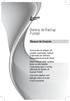 Bateria de Backup Portátil Manual do Usuário Você acaba de adquirir um produto Leadership, testado e aprovado por diversos consumidores em todo Brasil. Neste manual estão contidas todas as informações
Bateria de Backup Portátil Manual do Usuário Você acaba de adquirir um produto Leadership, testado e aprovado por diversos consumidores em todo Brasil. Neste manual estão contidas todas as informações
Informações sobre a Atualização para Windows 8.1
 Informações sobre a Atualização para Windows 8.1 Leia atentamente antes de atualizar o sistema operacional Windows 8 para o Windows 8.1. A imagem incluída em "Informações sobre a Atualização para Windows
Informações sobre a Atualização para Windows 8.1 Leia atentamente antes de atualizar o sistema operacional Windows 8 para o Windows 8.1. A imagem incluída em "Informações sobre a Atualização para Windows
Índice. 1. Conexão do Hardware...03. 2. Configuração do computador...05. 2.1. Sistema Operacional Windows 2000 ou Windows XP...05
 Índice 1. Conexão do Hardware...03 2. Configuração do computador...05 2.1. Sistema Operacional Windows 2000 ou Windows XP...05 2.2. Sistema Operacional Windows Vista ou Windows 7...07 3. Assistente de
Índice 1. Conexão do Hardware...03 2. Configuração do computador...05 2.1. Sistema Operacional Windows 2000 ou Windows XP...05 2.2. Sistema Operacional Windows Vista ou Windows 7...07 3. Assistente de
2.Não use objetos de metal para tocar o aparelho, pode produzir um curto-circuito.
 Manual em Portugues Introdução Obrigado pela sua compra! Por favor, leia estas instruções antes de usar o tablet. Nós não nos fazemos responsáveis pelas conseqüências do uso indevido. Para melhorar o serviço
Manual em Portugues Introdução Obrigado pela sua compra! Por favor, leia estas instruções antes de usar o tablet. Nós não nos fazemos responsáveis pelas conseqüências do uso indevido. Para melhorar o serviço
Xerox ColorQube 8700 / 8900 Painel de controle
 Painel de controle Os serviços disponíveis podem variar de acordo com a configuração da impressora. Para obter detalhes sobre serviços e configurações, consulte o Guia do Usuário. 3 5 Liberação da porta
Painel de controle Os serviços disponíveis podem variar de acordo com a configuração da impressora. Para obter detalhes sobre serviços e configurações, consulte o Guia do Usuário. 3 5 Liberação da porta
Manual AGENDA DE BACKUP
 Gemelo Backup Online DESKTOP Manual AGENDA DE BACKUP Realiza seus backups de maneira automática. Você só programa os dias e horas em que serão efetuados. A única coisa que você deve fazer é manter seu
Gemelo Backup Online DESKTOP Manual AGENDA DE BACKUP Realiza seus backups de maneira automática. Você só programa os dias e horas em que serão efetuados. A única coisa que você deve fazer é manter seu
Teclado Gamer Pro. Manual do Usuário
 Teclado Gamer Pro Manual do Usuário Você acaba de adquirir um produto Leadership Gamer, testado e aprovado por diversos consumidores em todo Brasil. Neste manual estão contidas todas as informações necessárias
Teclado Gamer Pro Manual do Usuário Você acaba de adquirir um produto Leadership Gamer, testado e aprovado por diversos consumidores em todo Brasil. Neste manual estão contidas todas as informações necessárias
GUIA DE INSTALAÇÃO RÁPIDA
 5dBi BIVOLT Roteador Wireless 150 Mbps GUIA DE INSTALAÇÃO RÁPIDA CÓD.: 6813-0 1. Introdução: O Roteador Wireless 150 Mbps, modelo GWR-110 é um dispositivo que combina redes com/sem fio e foi projetado
5dBi BIVOLT Roteador Wireless 150 Mbps GUIA DE INSTALAÇÃO RÁPIDA CÓD.: 6813-0 1. Introdução: O Roteador Wireless 150 Mbps, modelo GWR-110 é um dispositivo que combina redes com/sem fio e foi projetado
Caneta Espiã NOVY. Página1. 1 - Introdução:
 Página1 1 - Introdução: A NOVA CANETA ESPIÃ representa um novo conceito no universo da espionagem. Trazendo um novo design e uma nova tecnologia, a nova caneta oferece a você, um produto elegante, discreto
Página1 1 - Introdução: A NOVA CANETA ESPIÃ representa um novo conceito no universo da espionagem. Trazendo um novo design e uma nova tecnologia, a nova caneta oferece a você, um produto elegante, discreto
Ajuda das opções Fiery 1.3 (cliente)
 2015 Electronics For Imaging. As informações nesta publicação estão cobertas pelos termos dos Avisos de caráter legal deste produto. 29 de janeiro de 2015 Conteúdo 3 Conteúdo...5 Ativar uma opção Fiery...6
2015 Electronics For Imaging. As informações nesta publicação estão cobertas pelos termos dos Avisos de caráter legal deste produto. 29 de janeiro de 2015 Conteúdo 3 Conteúdo...5 Ativar uma opção Fiery...6
Thunder Pro II Gold Edition Manual de operações v 8.7 Rev:b
 Thunder Pro II Gold Edition Manual de operações v 8.7 Rev:b Este manual foi escrito exclusivamente para o chip Thunder Pro II Gold e será atualizado juntamente com as atualizações do chip, portanto acesse
Thunder Pro II Gold Edition Manual de operações v 8.7 Rev:b Este manual foi escrito exclusivamente para o chip Thunder Pro II Gold e será atualizado juntamente com as atualizações do chip, portanto acesse
Backup e Recuperação Guia do Usuário
 Backup e Recuperação Guia do Usuário Copyright 2007-2009 Hewlett-Packard Development Company, L.P. Windows é uma marca registrada da Microsoft Corporation nos Estados Unidos. As informações contidas neste
Backup e Recuperação Guia do Usuário Copyright 2007-2009 Hewlett-Packard Development Company, L.P. Windows é uma marca registrada da Microsoft Corporation nos Estados Unidos. As informações contidas neste
Roteador N300 WiFi (N300R)
 Easy, Reliable & Secure Guia de Instalação Roteador N300 WiFi (N300R) Marcas comerciais Nomes de produtos e marcas são marcas comerciais ou marcas comerciais registradas de seus respectivos proprietários.
Easy, Reliable & Secure Guia de Instalação Roteador N300 WiFi (N300R) Marcas comerciais Nomes de produtos e marcas são marcas comerciais ou marcas comerciais registradas de seus respectivos proprietários.
Cabo USB para sincronização protetora
 Leia isto primeiro Comece aqui Stylus Cabo USB para sincronização Tampa protetora Computador de mão Palm T X CD de instalação do software Carregador de CA Atualizadores Antes de ir para a etapa 1, sincronize
Leia isto primeiro Comece aqui Stylus Cabo USB para sincronização Tampa protetora Computador de mão Palm T X CD de instalação do software Carregador de CA Atualizadores Antes de ir para a etapa 1, sincronize
Segurança e recuperação Manual do utilizador
 Segurança e recuperação Manual do utilizador Copyright 2009 Hewlett-Packard Development Company, L.P. Microsoft é uma marca comercial registada da Microsoft Corporation nos E.U.A. As informações contidas
Segurança e recuperação Manual do utilizador Copyright 2009 Hewlett-Packard Development Company, L.P. Microsoft é uma marca comercial registada da Microsoft Corporation nos E.U.A. As informações contidas
Como formatar e reinstalar o Windows 7
 Como formatar e reinstalar o Windows 7 Windows 7 é muito melhor que as versões anteriores do Windows (XP e Vista). O processo de instalação é "simples e fáceis de seguir. Big Bravo! para a Microsoft por
Como formatar e reinstalar o Windows 7 Windows 7 é muito melhor que as versões anteriores do Windows (XP e Vista). O processo de instalação é "simples e fáceis de seguir. Big Bravo! para a Microsoft por
Atualizações de Software Guia do Usuário
 Atualizações de Software Guia do Usuário Copyright 2009 Hewlett-Packard Development Company, L.P. Windows e Windows Vista são marcas registradas da Microsoft Corporation nos EUA. Aviso sobre o produto
Atualizações de Software Guia do Usuário Copyright 2009 Hewlett-Packard Development Company, L.P. Windows e Windows Vista são marcas registradas da Microsoft Corporation nos EUA. Aviso sobre o produto
RELÓGIO FILMADORA SPORT Manual de Uso
 RELÓGIO FILMADORA SPORT Manual de Uso 1. Conhecendo o produto 1: Ajuste hora relogio 2: Microfone 3: Camera 4: Botão para Video 5: Entrada USB 6: Botão para Foto e Audio 7: Luz indicadora de função 2.
RELÓGIO FILMADORA SPORT Manual de Uso 1. Conhecendo o produto 1: Ajuste hora relogio 2: Microfone 3: Camera 4: Botão para Video 5: Entrada USB 6: Botão para Foto e Audio 7: Luz indicadora de função 2.
Guia de Instalação da Atualização do Windows 10(Windows 8.1)
 Guia de Instalação da Atualização do Windows 10(Windows 8.1) Antes de iniciar a atualização para o Windows 10, certifique-se de ler o site do "Guia de Instalação da Atualização do Windows 10" e realizar
Guia de Instalação da Atualização do Windows 10(Windows 8.1) Antes de iniciar a atualização para o Windows 10, certifique-se de ler o site do "Guia de Instalação da Atualização do Windows 10" e realizar
Smartphone 5 IPS Quad Core
 Smartphone 5 IPS Quad Core GUIA RÁPIDO DE UTILIZAÇÃO PRIMEIROS PASSOS Instalando o cartão SIM e a bateria Desligue o telemóvel completamente. Retire a tampa traseira. Insira o cartão SIM no slot do cartão
Smartphone 5 IPS Quad Core GUIA RÁPIDO DE UTILIZAÇÃO PRIMEIROS PASSOS Instalando o cartão SIM e a bateria Desligue o telemóvel completamente. Retire a tampa traseira. Insira o cartão SIM no slot do cartão
GUIA RÁPIDO DE INSTALAÇÃO MÍDIA BOX
 GUIA RÁPIDO DE INSTALAÇÃO MÍDIA BOX 1. INSTALAÇÃO 2. CONEXÕES 3. CONFIGURAÇÕES INICIAIS A) CONFIGURAÇÕES DE FÁBRICA B) ALTERANDO AS CONFIGURAÇÕES C) ALTERANDO AS CONFIGURAÇÕES DE REDE D) ALTERANDO AS
GUIA RÁPIDO DE INSTALAÇÃO MÍDIA BOX 1. INSTALAÇÃO 2. CONEXÕES 3. CONFIGURAÇÕES INICIAIS A) CONFIGURAÇÕES DE FÁBRICA B) ALTERANDO AS CONFIGURAÇÕES C) ALTERANDO AS CONFIGURAÇÕES DE REDE D) ALTERANDO AS
KVM CPU Switch 4 Portas Manual do Usuário
 P R E F Á C I O Este é um produto da marca GTS Network, que está sempre comprometida com o desenvolvimento de soluções inovadoras e de alta qualidade. Este manual descreve, objetivamente, como instalar
P R E F Á C I O Este é um produto da marca GTS Network, que está sempre comprometida com o desenvolvimento de soluções inovadoras e de alta qualidade. Este manual descreve, objetivamente, como instalar
Instalando Sua Multifuncional Wi-Fi
 Instalando Sua Multifuncional Wi-Fi PIXMA MG2910 MANUAL COMPLETO Windows OS 1 Instalando Sua Multifuncional Wi-Fi PIXMA MG2910 Windows OS Preparando para conectar sua Multifuncional na rede Wi-Fi 3 Instalando
Instalando Sua Multifuncional Wi-Fi PIXMA MG2910 MANUAL COMPLETO Windows OS 1 Instalando Sua Multifuncional Wi-Fi PIXMA MG2910 Windows OS Preparando para conectar sua Multifuncional na rede Wi-Fi 3 Instalando
O Windows 7 é um sistema operacional desenvolvido pela Microsoft.
 Introdução ao Microsoft Windows 7 O Windows 7 é um sistema operacional desenvolvido pela Microsoft. Visualmente o Windows 7 possui uma interface muito intuitiva, facilitando a experiência individual do
Introdução ao Microsoft Windows 7 O Windows 7 é um sistema operacional desenvolvido pela Microsoft. Visualmente o Windows 7 possui uma interface muito intuitiva, facilitando a experiência individual do
Manual do aplicativo Conexão ao telefone
 Manual do aplicativo Conexão ao telefone Copyright 2003 Palm, Inc. Todos os direitos reservados. O logotipo da Palm e HotSync são marcas registradas da Palm, Inc. O logotipo da HotSync e Palm são marcas
Manual do aplicativo Conexão ao telefone Copyright 2003 Palm, Inc. Todos os direitos reservados. O logotipo da Palm e HotSync são marcas registradas da Palm, Inc. O logotipo da HotSync e Palm são marcas
O Windows 7 é um sistema operacional desenvolvido pela Microsoft.
 Introdução ao Microsoft Windows 7 O Windows 7 é um sistema operacional desenvolvido pela Microsoft. Visualmente o Windows 7 possui uma interface muito intuitiva, facilitando a experiência individual do
Introdução ao Microsoft Windows 7 O Windows 7 é um sistema operacional desenvolvido pela Microsoft. Visualmente o Windows 7 possui uma interface muito intuitiva, facilitando a experiência individual do
1. Ligar/Desligar. 2. Desktop
 Manual FreeMe Wi-Fi Este manual contém instruções de segurança e informações importantes de como utilizar o FreeMe Wi-Fi. Por favor, certifique-se de ler este manual cuidadosamente antes de usar, de modo
Manual FreeMe Wi-Fi Este manual contém instruções de segurança e informações importantes de como utilizar o FreeMe Wi-Fi. Por favor, certifique-se de ler este manual cuidadosamente antes de usar, de modo
